Вы хотите вручную загрузить последнюю версию Android в Nexus, но не хотите разблокировать загрузчик и очистить данные на телефоне? Это возможно! Вам не нужно ждать официальных обновлений от оператора — вы можете загрузить обновление OTA прямо из Google и обновить свой смартфон или планшет до последней версии без разблокировки загрузчика и без потери каких-либо данных.

До сих пор было два способа обновить Nexus до более новых версий — мы могли дождаться обновления OTA, которое было отображено на устройстве, и могут быть загружены через Wi-Fi, или мы могли бы загрузить весь пакет программного обеспечения из Google и загрузить его самостоятельно. Этот второй метод был / недружелюбен для начинающего пользователя, что он включает в себя повторную загрузку всего программного обеспечения на телефоне — мы должны разблокировать загрузчик и очистить все данные на телефоне.
Недавно появился третий метод — загрузите и загрузите обновления OTA самостоятельно, не разблокируя загрузчик и не теряя никаких данных. Google предоставляет пакеты обновления Android до последней доступной версии, и мы можем просто загрузить их с официального сайта, а затем загрузить их на телефон без рискованных операций.
Подготовьте необходимые файлы
В дополнение к самому обновлению нам понадобится модуль ADB на компьютере. ADB / Fastboot можно установить различными способами — официальным способом является установка ADB с помощью пакета Android SDK Tools. Однако, если вы не хотите загружать все инструменты SDK, просто загрузите следующий пакет, который содержит сами модули ADB и Fastboot.
Загрузить ADB и Fastboot
Перейдите по ссылке выше и нажмите на синюю кнопку «Загрузить сейчас».
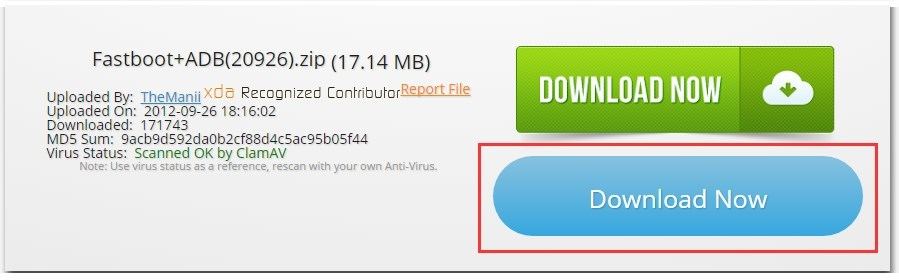
После загрузки пакета мы распакуем его в удобном для нас месте (например, на рабочем столе). В распакованном пакете мы найдем модули ADB и Fastboot для Windows, Linux и OS X. Если мы используем Windows, нас интересует только содержимое каталога Win32. После того, как у нас есть диск ADB / Fastboot, пришло время загрузить обновление OTA с веб-сайта Google.
Загрузите обновление OTA для своего устройства Nexus
На приведенной выше странице мы находим доступные обновления OTA, которые обновляют систему Android Marshmallow. Пакеты доступны для следующих моделей Nexus (в будущем вы можете ожидать больше устройств):
- Pixel C
- Nexus Player
- Nexus 9 (LTE)
- Nexus 9
- Nexus 7 [2013] (Wi-Fi)
- Nexus 7 [2013] (мобильный)
- Nexus 6P
- Nexus 6
- Nexus 5X
- Nexus 5
Мы ищем в списке вашего устройства, а затем загружаем последнее обновление и сохраняем его в папку, в которой находятся файлы ADB.exe и Fastboot.exe. Это важно! Файл .ZIP с обновлением должен находиться в том же каталоге, что и модули ADB / Fastboot.
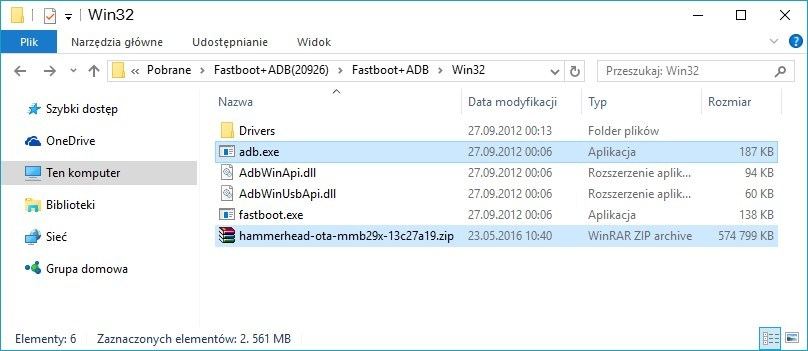
Ручное обновление устройства Nexus
После того, как все файлы на месте, мы можем перейти к обновлению Nexus. Первый шаг — включить отладку USB в настройках устройства. Для этого нам нужно активировать параметры программирования. Для этого перейдите в «Настройки> О телефоне», а затем коснитесь пальцем семь раз в поле «Построить номер».
Параметры программирования будут включены. Перейдите в «Настройки> Параметры программирования» и в списке доступных настроек мы ищем поля «USB debugging». Мы отмечаем это поле и подключаем телефон к компьютеру с помощью USB-кабеля. Если на экране телефона / планшета появляется сообщение с просьбой разрешить отладку, нажмите кнопку «Разрешить».
На компьютере мы вводим папку с файлом ADB.exe и ZIP-пакетом с обновлением OTA. В окне «Проводник» перейдите в «Файл»> «Открыть командное окно».
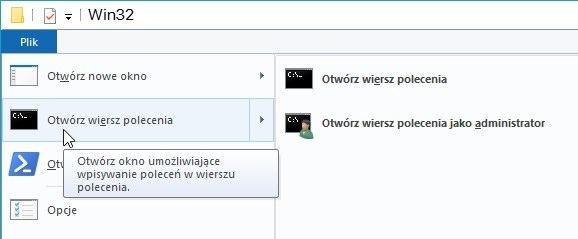
Откроется окно команд, которое сразу же укажет на каталог с нашими файлами ADB и обновлением в формате ZIP.
Введите следующую команду для запуска устройства в режиме восстановления:
Восстановление перезагрузки adb
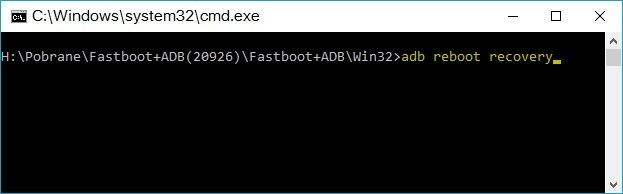
Мы ждем, когда Nexus перезапустится и включится в режиме восстановления (мы сможем установить обновление OTA из режима восстановления). На экране появляется значок зеленого робота с красным восклицательным знаком. Удерживайте кнопку питания и нажмите кнопку увеличения громкости, чтобы открыть скрытое меню восстановления. На экране появится список параметров, и вверху отобразится «Android Recovery».
На компьютере введите следующую команду:
adb sideload XXXXXXXXXXXXXXXXXXXXX.zip
Вместо «XXXXXXXXXXXXXXXXXXXXXX.zip» введите имя файла с нашим обновлением, которое мы скачали из Google. Например, если файл обновления называется «hammerhead-ota-mmb29x-13c27a19.zip», тогда мы вводим «adb sideload hammerhead-ota-mmb29x-13c27a19.zip».
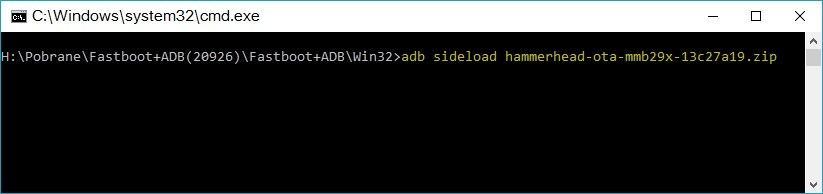
Обновление будет отправлено на телефон и установлено. После завершения установки поле «Reboot system now» будет автоматически подсвечиваться в телефоне — просто подтвердите перезапуск, нажав кнопку питания. Телефон перезапустится и запустится с новой версией Android.






